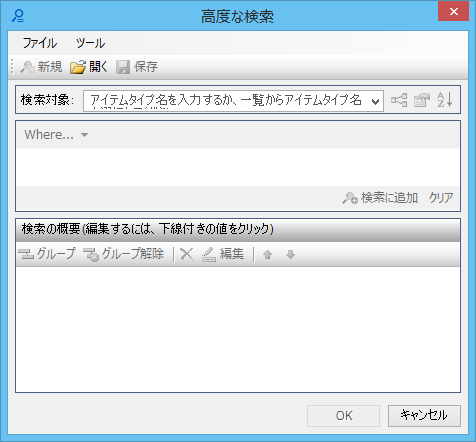高度な検索を実行するには
-
「エクスプローラ」ダイアログボックスの「ファイル」、「アイテム」、または「リソース」タブで、「[高度な検索]ダイアログを表示」をクリックします。

「高度な検索」ダイアログボックスが開きます。
- 「検索対象」フィールドで、ドロップダウンリストボックスからグループを選択するか、検索するグループの名前を入力します。
-
検索結果にアイテムのサブタイプを含めるには、「アイテムのサブタイプを結果に含めます」をクリックします。

- (オプション)
「検索のソート順を定義」をクリックし、「ソート順を選択」ダイアログボックスでソート条件を追加します。

- 検索に条件を追加するには、次の手順に従います。
- (オプション) 「検索の概要」ボックスから、検索条件の編集、グループ化、削除、または移動を行うことができます。
- (オプション) 複数の条件を追加すると、「検索の概要」ボックス内の条件の間にAND/OR演算子が表示されます。演算子をクリックすると、メニュー項目から変更できます。
-
「OK」をクリックします。
結果は、「エクスプローラ」ダイアログボックス内のそれぞれのタブに追加されます。アイテムの場合は、具体的な詳細が「詳細」ダイアログボックスに表示されます。